Ja jūs savā Windows 11 ikdienā bieži izmantojat dažas mapes, iespējams, jūs jau izmantojat vairākas mapes jūtaties apnicīgi, atverot tos pa vienam, pārejot uz to atrašanās vietām un pēc tam veicot dubultklikšķi viņiem. Vai nebūtu pārsteidzoši, ja jūs varētu vienkārši nospiest dažus taustiņus kopā, lai atvērtu kādu no savām iecienītākajām mapēm?
Šajā rakstā mēs dažās ļoti vienkāršās darbībās izskaidrosim, kā varat viegli piešķirt īsinājumtaustiņus savas iecienītākās mapes, lai jūs jebkurā laikā varētu tās atvērt ar tastatūru, izmantojot tikai dažus taustiņus nospiež.
Piešķiriet īsinājumtaustiņu, lai atvērtu jebkuru mapi
1. darbība: dodieties uz tās mapes atrašanās vietu, kurai vēlaties izveidot īsinājumtaustiņu.
Ar peles labo pogu noklikšķiniet uz mapi un noklikšķiniet uz Rādīt vairāk opciju.
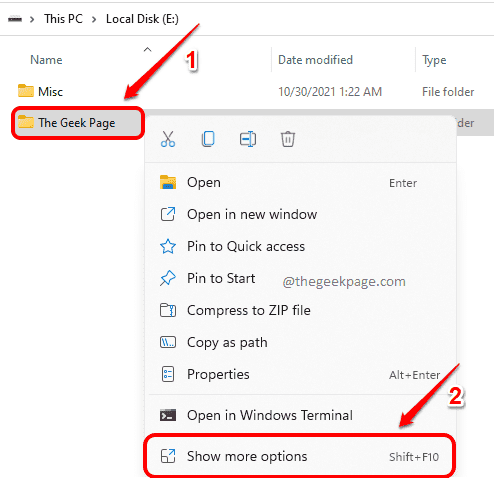
2. darbība: kā nākamo, atvērtajā konteksta izvēlnē noklikšķiniet uz Nosūtīt un tad tālāk Darbvirsma(izveido saīsni) iespējas.
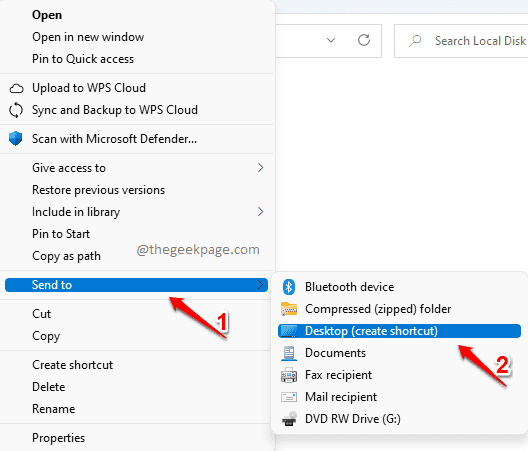
3. darbība: Tālāk dodieties uz darbvirsmu un atrodiet mapi. Ar peles labo pogu noklikšķiniet uz tā un pēc tam noklikšķiniet uz Īpašības.
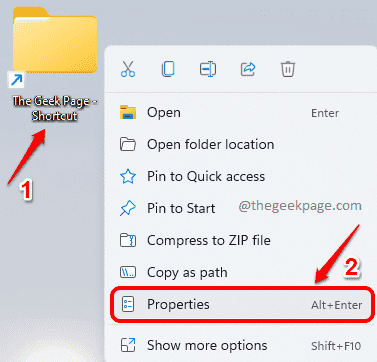
4. darbība: logā Properties noklikšķiniet uz Īsceļš cilne.
Kā nākamo, noklikšķiniet uz Īsinājumtaustiņš lauks. Ievadiet jebkuru ciparu vai rakstzīmi ka vēlaties būt jūsu īsinājumtaustiņš. CTRL+ALT sistēma Windows pievienos automātiski pirms ievadītās rakstzīmes vai cipara.
Sist Pieteikties pogu un pēc tam labi pogu.
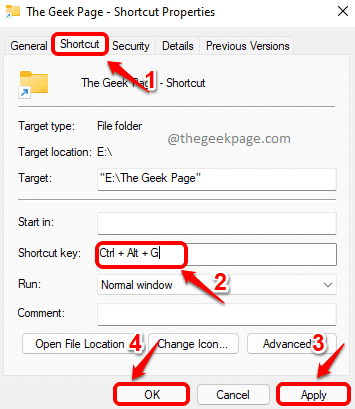
Tieši tā. Ja tagad vēlaties atvērt savu iecienītāko mapi, jums vienkārši jānospiež taustiņu kombinācija CTRL+ALT+ . Iepriekš minētajā piemērā man galvenā kombinācija būtu CTRL+ALT+G.
Lūdzu, pastāstiet mums komentāros, vai raksts jums šķita noderīgs.


